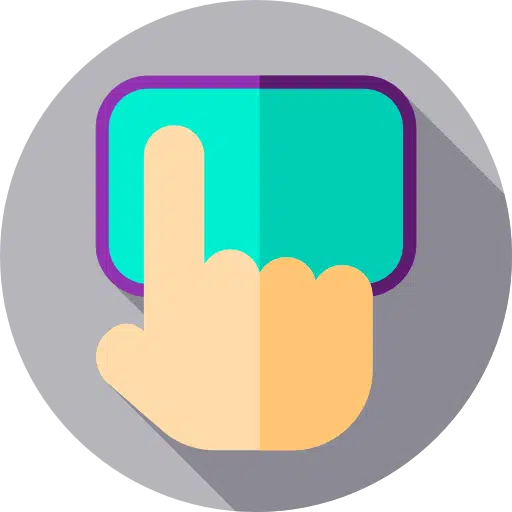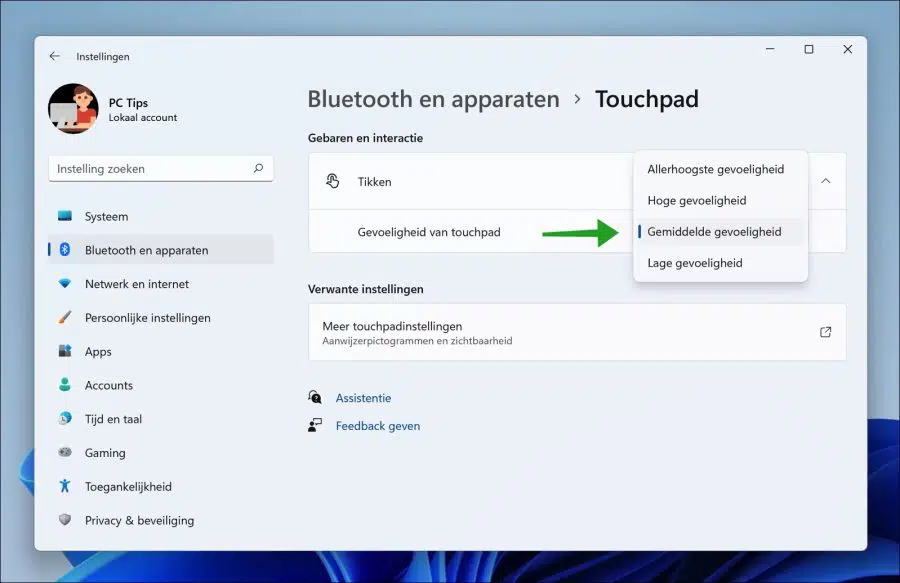टचपैड हर लैपटॉप पर होता है और इसका उद्देश्य माउस की तरह काम करना होता है। यह उपयोगकर्ताओं को किसी को कनेक्ट किए बिना ऑपरेटिंग सिस्टम को नेविगेट करने में मदद करता है बाहरी माउस.
यदि आप लैपटॉप का ब्रांड या मॉडल बदलते हैं, तो टचपैड की संवेदनशीलता प्रत्येक लैपटॉप मॉडल में भिन्न हो सकती है।
टचपैड की संवेदनशीलता को समायोजित करने से आपको बेहतर नेविगेट करने और विंडोज 11 ऑपरेटिंग सिस्टम में अधिक आसानी से काम करने में मदद मिल सकती है।
विंडोज 11 में टचपैड संवेदनशीलता कैसे बदलें
स्टार्ट बटन पर राइट-क्लिक करें। फिर मेनू में सेटिंग्स पर क्लिक करें। सेटिंग्स में बाईं ओर ब्लूटूथ और डिवाइसेस पर क्लिक करें और फिर टचपैड पर क्लिक करें।
टचपैड सेटिंग्स में, "टैप" पर क्लिक करें और फिर टचपैड की संवेदनशीलता को इच्छानुसार बदलें। आप "उच्चतम संवेदनशीलता", "उच्च संवेदनशीलता", "मध्यम संवेदनशीलता" और "निम्न संवेदनशीलता" में से चुन सकते हैं।
आप टचपैड सेटिंग्स में कर्सर की गति भी बदल सकते हैं, और एक-उंगली, दो- और तीन-उंगली दबाव के लिए सेटिंग्स समायोजित कर सकते हैं।
यह भी पढ़ें:
- विंडोज़ 11 में टचपैड स्वाइप दिशा बदलें
- विंडोज़ 10 उपयोगकर्ताओं के लिए 11 युक्तियाँ।
- विंडोज़ 15 में विंडोज़ एक्सप्लोरर के लिए 11 युक्तियाँ।
- Windows 11 रजिस्ट्री साफ़ करें? यह कैसे है!
- विंडोज़ 8 को तेज़ बनाने के लिए 11 युक्तियाँ.
मैं आशा करता हूं कि इससे आपको मदद मिली होगी। पढ़ने के लिए आपका शुक्रिया!